随着手机拍照功能的不断提升,越来越多的人喜欢用手机记录生活中的美好瞬间,有些人在拍照的时候却忽略了一个重要的细节,那就是设置拍照的日期和时间。在手机拍照时设置日期和时间可以让照片更加具有纪念意义,方便回忆起那个特殊的时刻。手机拍照如何设置日期和时间呢?如何在照片中显示日期和时间呢?接下来我们就来详细了解一下。
手机拍照如何显示日期时间
具体方法:
1.在手机桌面找到“相机”单击
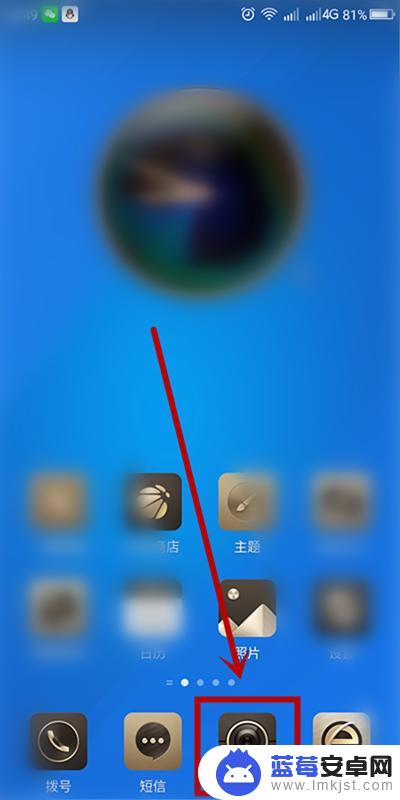
2.打开手机拍照界面,找到界面上方的功能按钮单击
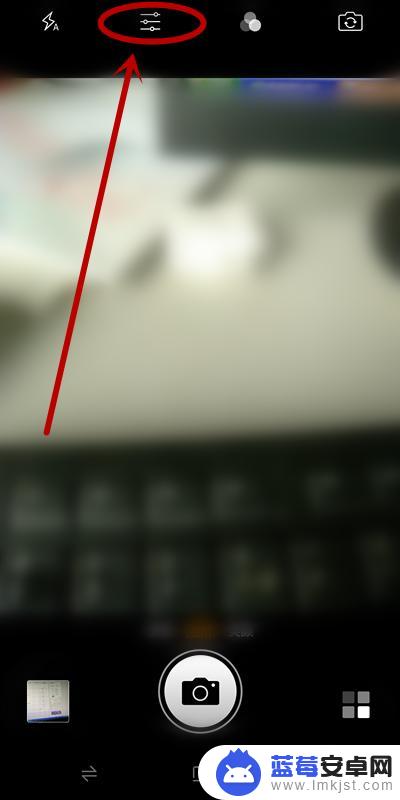
3.在弹出的选择对话框中选择“拍照设置”单击
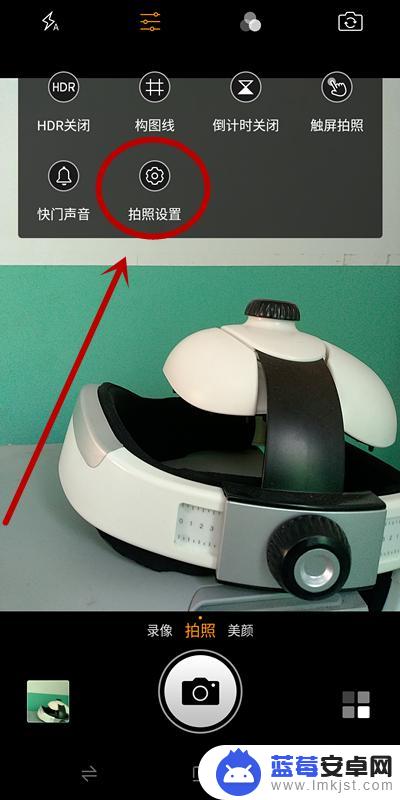
4.进入“拍照设置”页面,找到并单击“时间戳”,开启该功能
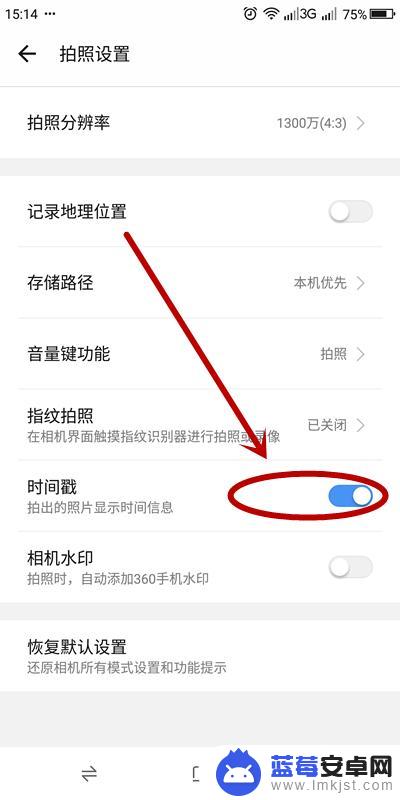
5.成功开启该功能以后,在拍摄的照片上就会留有日期时间的印记。方便我们把照片进行保存

6.如果对现有的时间模式不满意,可以在打开手机相机后,单击“更多模式”按钮

7.在打开的“更多模式”页面,单击“水印”
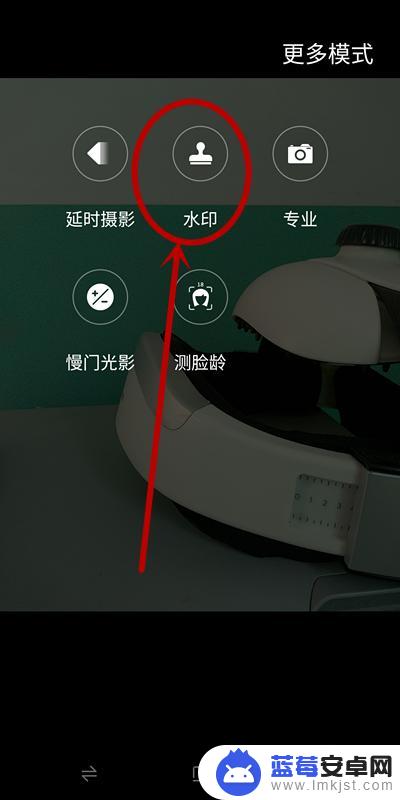
8.在“水印”中,单击下面的“印章”型按钮

9.在水印选项中,选择“时间”单击
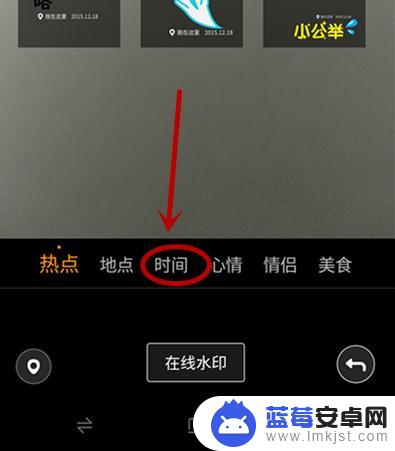
10.在呈现的时间格式类型中,选择自己满意的一种单击即可
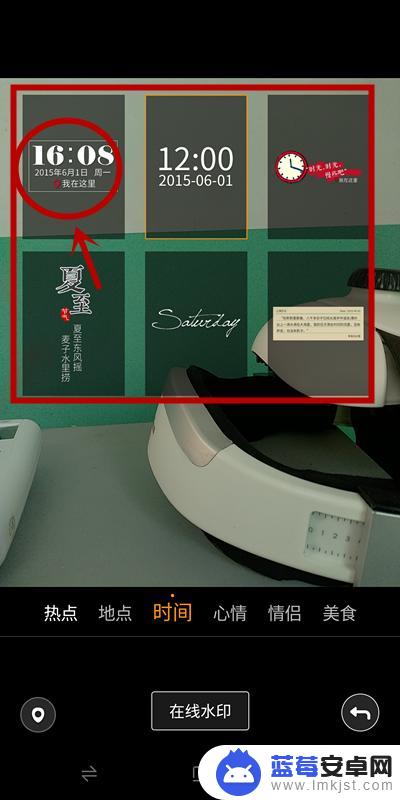
以上就是手机拍照有时间怎么设置的全部内容,有遇到相同问题的用户可参考本文中介绍的步骤来进行修复,希望能够对大家有所帮助。












